最新整理路由器用户名和密码都忘了怎么办
- 格式:doc
- 大小:244.50 KB
- 文档页数:4
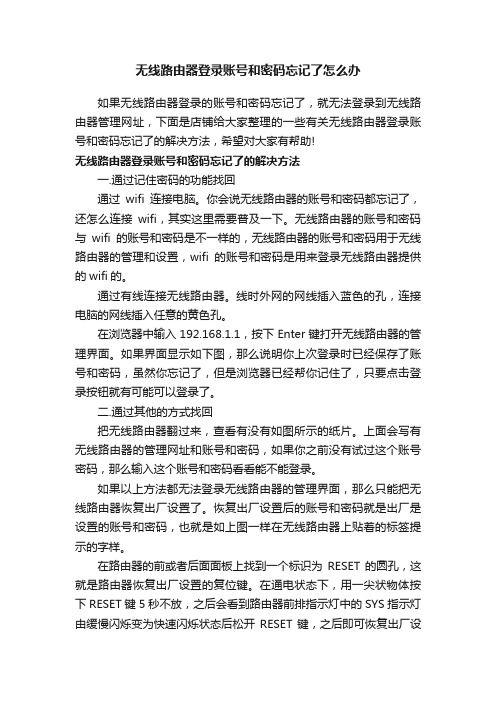
无线路由器登录账号和密码忘记了怎么办如果无线路由器登录的账号和密码忘记了,就无法登录到无线路由器管理网址,下面是店铺给大家整理的一些有关无线路由器登录账号和密码忘记了的解决方法,希望对大家有帮助!无线路由器登录账号和密码忘记了的解决方法一.通过记住密码的功能找回通过wifi连接电脑。
你会说无线路由器的账号和密码都忘记了,还怎么连接wifi,其实这里需要普及一下。
无线路由器的账号和密码与wifi的账号和密码是不一样的,无线路由器的账号和密码用于无线路由器的管理和设置,wifi的账号和密码是用来登录无线路由器提供的wifi的。
通过有线连接无线路由器。
线时外网的网线插入蓝色的孔,连接电脑的网线插入任意的黄色孔。
在浏览器中输入192.168.1.1,按下Enter键打开无线路由器的管理界面。
如果界面显示如下图,那么说明你上次登录时已经保存了账号和密码,虽然你忘记了,但是浏览器已经帮你记住了,只要点击登录按钮就有可能可以登录了。
二.通过其他的方式找回把无线路由器翻过来,查看有没有如图所示的纸片。
上面会写有无线路由器的管理网址和账号和密码,如果你之前没有试过这个账号密码,那么输入这个账号和密码看看能不能登录。
如果以上方法都无法登录无线路由器的管理界面,那么只能把无线路由器恢复出厂设置了。
恢复出厂设置后的账号和密码就是出厂是设置的账号和密码,也就是如上图一样在无线路由器上贴着的标签提示的字样。
在路由器的前或者后面面板上找到一个标识为RESET 的圆孔,这就是路由器恢复出厂设置的复位键。
在通电状态下,用一尖状物体按下RESET键5秒不放,之后会看到路由器前排指示灯中的SYS指示灯由缓慢闪烁变为快速闪烁状态后松开RESET键,之后即可恢复出厂设置。
其实恢复出厂设置是很简单的,使用尖状物体插入到路由器RESET孔建议大家用圆珠笔头,或者细坚硬的铁丝以及牙签等均可。
恢复出厂设置后,用默认的路由器登录用户名与密码即可登录路由器了,一般就是路由器上贴着的标签上写有的账号和密码,即账号admin,密码admin。

忘记了无线路由器的用户名和密码怎么办(如何将路由器复
位)?
管理员用户名和密码是用来管理路由器,对路由器安全非常重要。
如果忘记无线路由器的管理员用户名或者密码,请按照以下方法进行尝试解决。
TP-LINK无线路由器有两种登录类型,请确认您路由器的对应登录方式并参考解决方法:
1、登录时要求输入用户名及密码的类型。
(1)若用户名及密码没有修改过,请在用户名中输入admin、密码输入admin登录(字母均为小写)。
(2)若已修改过用户名或密码但忘记了,请复位路由器之后,用户名及密码均输入admin。
用户名密码登录
2、只要求输入密码类型,
登录时要求输入管理员账号密码,如下:
如果忘记了设置的管理员密码,请复位路由器之后重新设置管理员密码。
如下:
管理员密码登录
路由器复位方法
无线路由器复位键有两种:RESET按钮和RESET小孔。
如下图所示。
RESET 按钮 RESET 小孔 但复位方法都是一样的。
具体复位方法如下:路由器通电状态下,按住RESET 键5秒以上,松手即可。
(RESET 小孔要使用回形针等尖状物按住)。

路由器默认的密码与用户名是多少
总有些人会迷惑原来路由器的默认用户名是多少,有时候需要改密码的时候总是需要用到。
下面是店铺为大家整理的关于路由器默认的密码与用户名是多少,一起来看看吧!
路由器默认的密码与用户名是多少
1、进入设置路由器界面
打开IE浏览器,在地址栏输入路由器默认的地址http://192.168.1.1,回车后会跳出登录窗口要求输入用户名和密码,如下图:
路由器登录界面
输入用户名和密码(默认的用户名:admin,密码:admin),点击确定按钮,进入设置路由器界面。
2、在设置路由器页面左边的树形列表依次点击系统设置>修改登录口令,进入登录口令修改界面。
请看下面的图示:
树形列表
修改登录口令界面
在上图所示界面中输入你想设置的新的用户名和新的口令,完成后点击保存按钮即可完成登录用户和密码的设置。
如果你修改了密码那么我们可以按下面方法破解
如果网络管理员忘记了用户名和密码的话,只能是将路由器复位,恢复到出厂状态。
TP-LINKSOHO级有线宽带路由器和11G系列无线路由器复位方法:
1)、具有M1、M2灯的TL-R4XX路由器复位方法:
在路由器的前/后面板上有一个小孔,旁有单词:Reset;
关闭路由器的电源,找一如笔尖类的尖物按住Reset键;
重新插上电源,等待约3-10秒钟,待M1和M2灯同时闪烁三次后可松手,复位成功。
2)、具有SYS灯的路由器复位方法:
在路由器的前/后面板上有一个小孔,旁有单词:Reset;
关闭路由器的电源,找一如笔尖类的尖物按住Reset键;
重新插上电源,当观察到SYS指示灯闪烁后,松开RESET按钮,路由器将恢复到出厂状态。

篇一:忘记无线网络的密码怎么办?忘记无线网络的密码怎么办?来源:u大师u盘装系统好多用户为防止别人蹭自家的网,都会设置无线网络密码。
因为家用电脑总是固定的,一般只用输入一次,免得麻烦点击记住密码就行了。
不常用的东西,大家都记不住。
很多人输过一次无线网密码,之后长时间不用都忘记了,这就给下次其它电脑使用无线网带来了麻烦。
忘记密码,该怎么办呢?一、复位无线路由器1.破译无线网络密码的最简单办法就是复位路由器,但是复位的具体方法要根据大家使用路由器的品牌来决定,不同的牌子复位途径都不一样。
大家可以上网查自己路由器的型号,然后进行复位。
2.复位完毕,无线密码也就不存在了。
这时打开浏览器输入192.168.1.1,进入无线路由器设置界面,重新设置密码。
二、查看路由器设置1.打开浏览器,输入192.168.1.1,回车;2.输入用户名,下面的“记住我的密码”是选中状态的话是不用重新输的,点击“确定”;3.登录到路由器设置界面,点击左边栏中的“无线参数”选项,找到“基本设置”,所有关于网络设置的信息都会出现,就会看到无线网络的密码了。
忘记无线网密码的用户尝试了吗?问题是不是解决了呢?小编建议没有遇到此问题的用户也可以看看,以后遇到的话也好知道该如何处理。
篇二:无线网络wlan忘记密码怎么办无线网络wlan忘记密码怎么办?随着无线网络的普及越来越多的家庭用户都拥有了无线路由器和无线网卡,通过无线设备的组合可以让我们在家中的任何一个地点离别网线,享受随时随地冲浪的乐趣。
然而在实际使用中非凡是一些普通用户经常会出现这样或那样的密码忘记问题,无线路由器,wep加密远程和本地的密码是否可以通过某些办法找回来呢?答案是肯定的,今天我们就来具体了解下无线密码的找回功略。
一、哪些无线密码会丢失或遗忘:一般来说家庭用户无线网络主要由无线路由器和无线网卡组成,无线网卡不存在登录密码,安装好正确的驱动程序后就可以使用了。
所以说登录密码方面主要是无线路由器,经常有用户向我发送求救信息,声称自己的无线路由器登录密码忘记或被黑客肆意更改。

自己家的WiFi密码忘记了怎么办?大部分家庭在WiFi安装好以后就只使用过一次密码,之后所有的手机啊平板啊笔记本啊之类的都是自动连接WiFi的,故而时间一长,自己家的WiFi密码自己都不知道了。
然后呢,有个别亲朋好友到来,想连接一下自己家的WiFi?尴尬的局面在此产生。
为此小编给出以下两种方法为您解忧吧。
第一种:恢复重置第二种:查询密码(简单省事)先说第一种恢复重置:第一步恢复路由器出厂设置1.先保证路由器的通电状态,给路由器连接电源。
2.然后找到路由器上面的一个重置插孔,一般在网线接口旁边能找到。
3.然后找支笔或者牙签之类的东西插进重置孔内,就能碰到里面的一个按钮,按住几秒钟。
4.按住几秒钟之后,就会看到所有网线接口上的灯都亮了,这个时候就可以松开了。
5.像这种如果是按钮类型的话,直接按住就可以了,也是一样按住几秒钟等所有接口上的灯亮起来。
6.重置完路由器后就可以开始重新对路由器进行设置了。
第二步手机登录路由器后台1.打开您手机的设置找到WLAN。
2.找到您的路由器品牌和型号。
(一个没上锁的WiFi)选择连接。
3.在浏览器地址栏中输入路由器默认登录地址。
(一般路由器底部都写有)4.输入路由器默认用户名和密码。
5.登录到路由器的设置界面。
注意:不同的路由器品牌和型号可能有不同的默认登录地址、用户名和密码。
第三步配置WAN登录到路由器管理页面之后1.在设置界面中找到“WAN”选项,点击进入。
2.在WAN选项中,选择“拨号上网”或“固定IP上网”或者“让路由器自动选择上网”。
3.如果选择“拨号上网”,则需要输入宽带账号和密码。
(普通家庭一般都使用拨号上网)如果忘记宽带账号可以打电话向运营商查询。
4.如果选择“固定IP上网”,则需要输入指定的IP地址、子网掩码、网关和DNS 服务器地址。
5.点击保存并应用,即可完成宽带的配置。
第四步设置路由器管理员密码1.找到“系统工具”或“系统管理”选项,根据不同品牌的路由器可能会有所不同。

TP-Link路由器忘记了管理员密码怎么办路由器是TP-Link的,在设置路由器时,要求输入管理员密码,但忘记了这个管理员密码怎么办?下面是给大家整理的一些有关TP-Link路由器忘记了管理员密码的解决方法,希望对大家有帮助!TP-Link路由器忘记了管理员密码的解决方法忘记TP-Link路由器的“管理员密码”时,是没有办法破解这个“管理员密码”的。
这种情况下的解决办法是:把这台TP-Link路由器恢复出厂设置。
TP-Link忘记管理员密码一、TP-Link管理员密码是多少?新款TP-Link路由器的管理员密码,是购买回来第一次设置这台路由器时(或者是恢复出厂设置后第一次设置时),由用户自己设置(创建)的一个密码,如下图所示。
TP-Link的管理员密码,是第一次设置该路由器时,用户自己设置的一个密码,所以,TP-Link管理员密码是多少,只有之前配置这台路由器的用户才知道的。
二、忘记管理员密码怎么办如果忘记了之前为这台TP-Link路由器设置的管理员密码;或者管理员密码,之前是由其他人设置的,用户自己根本就不知道。
在这种情况下,解决办法是:把这台TP-Link路由器恢复出厂设置。
恢复出厂设置后,再次打开页面时,就不会出现输入“管理员密码”的界面了;此时会自动出现创建“管理员密码”的页面,用户重新设置一个管理员密码就可以了。
重要说明:(1)、路由器恢复出厂设置后,暂时就不能上网了。
用户除了需要重新设置管理员密码,还需要重新设置这台TP-Link路由器上网、重新设置无线名称和密码。
设置完成后,才可以正常使用。
(2)、重新设置TP-Link路由器上网时,需要用到你家的宽带账号、宽带密码。
如果不记得了,建议先拨打宽带客服电话,查询到你家的宽带账号、宽带密码信息后,再来把路由器恢复出厂设置。
三、TP-Link恢复出厂设置方法1、在TP-Link路由器的电源插口旁边,有一个复位按钮,按钮的下面一般写的是:Reset、RESET、WPS/RESET等字样,如下图所示。
忘记了登录路由器的用户名与密码怎么办
路由器设置好后回来一般很少再去弄它了,那么万一路由器的登
录用户名和密码都忘记了该怎么办呢?下面是jy135我收集整理的忘记
了登录路由器的用户名与密码怎么办,欢迎阅读。
由于一般路由器设置了一次后期很少需要有再去设置,因此后期
会出现当需要进入路由器的显现出来时候,自己也将登录用户名与密
码忘记了。
主要分为2种情况:
方法一:如果以前架设设置了登录时保存用户名与密码,那么可
以服务器直接输入路由器登录地址,弹出的登陆框中会有曾经保存好
的用户名与密码,我们或者登录即可。
如果需要重置密码,那么系统内可以在路由器内部进行“恢复出
厂设置”即可还原到最初始默认的用户名与密码了。
方法二:如果忘记了路由器登录用户与密码已经登录不了路由器,还可以对路由器进行复位操作,方法如下:
首先在路由器的前或者后面面板上找到一个标识为RESET的圆孔,这到货就是网卡恢复出厂设置的复位键。
在通电状态下,用一尖状物
体按下RESET键5秒不放,之后会看到路由器前排指示灯中须要的SYS 信号灯由缓慢闪烁变为快速闪烁状态后松开RESET键,接著即可成功
复位。
使用尖状交换机物体插入到路由器RESET孔建议你们用圆珠笔头,或者细坚硬的铁丝以及鸟嘴等均可,实际上复位是很简单的,复位成
功之后,用默认的路由器登录用户名与密码即可登录路由器了。
斐讯路由器密码忘了怎么办
网络现在已经融入了我们的生活当中,路由器是局非常重要的一种网络设备,其主要在网络层实现子网之间以及内外数据的转发,是不同网络之间进行数据交换及通信的一个重要通道。
那么你知道斐讯路由器密码忘了怎么办吗?下面是店铺整理的一些关于斐讯路由器密码忘了的相关资料,供你参考。
斐讯路由器密码忘了的解决方法一、登录密码
如果用户忘记了斐讯(PHICOMM)无线路由器的登录密码,唯一的解决办法是:把斐讯路由器恢复出厂设置,然后使用默认的用户名、默认密码登录到设置界面,并重新设置路由器上网。
恢复出厂设置方法:斐讯无线路由器的机身上,有一个RESET/WPS按钮,在路由器通电的情况下,一直按钮RESET/WPS按钮不要松开,当所有指示灯熄灭并重新闪烁的时候,松开按钮,这时候恢复出厂设置成功。
温馨提示:把斐讯无线路由器恢复出厂设置后,电脑、手机等暂时就不能通过路由器上网了;需要重新设置斐讯路由器上网,设置完成后,电脑、手机等终端才能够上网的。
斐讯路由器密码忘了的解决方法二、WiFi密码
如果用户只是忘记了斐讯路由器上的WiFi密码,那么可以进入到设置界面,查看无线WiFi密码的。
(PS:前提是用户知道登录密码,如果登录密码忘记了,请参考上面的解决办法)
查看WiFi密码方法:进入斐讯路由器设置界面后,点击“无线设置”——>“无线安全”,查看“密码”选项后面的参数,如下图所示。
路由器管理员密码忘记解决办法是什么方法步骤1、默认密码一般很多用户很少修改路由器的密码,可以使用默认密码进行尝试,常用的默认密码有:用户名/密码:admin/adminguet/guetadming/空2、恢复出厂设置如果自己修改过密码,又不记得密码了,只能把路由器恢复到出厂设置了,恢复到出厂设置后,路由器的密码就变成了默认密码了恢复出厂设置的方法:在路由器背后,有一个Reet键(有的是凸出来的小按钮,有的事凹进去的按钮,凹进去的按钮需要用牙签或回形针捅),路由器通电的情况下,按住10秒钟的时间(一般路由器上的所有灯会一起亮为Ok的标准)后,路由器就恢复到了出厂设置了,跟你买回来的状态一样,具体操作如下图所示:恢复到出厂状态后,就可以用路由优化大师-》高级设置-》上网设置,填上上网账号和密码,就可以上网了路由器管理员账号和密码丢失并不影响路由器上网,但无法对路由器进行管理和优化,也无法设置路由器WiFi的密码。
如果您的路由器管理员账号和密码丢失,建议您赶紧找到上网账号和密码,然后重置路由器,就可以用路由优化大师来管理路由器了,也可以轻松看到是否有人蹭您的网了相关阅读:路由器安全特性关键点由于路由器是网络中比较关键的设备,针对网络存在的各种安全隐患,路由器必须具有如下的安全特性:(1)可靠性与线路安全可靠性要求是针对故障恢复和负载能力而提出来的。
对于路由器来说,可靠性主要体现在接口故障和网络流量增大两种情况下,为此,备份是路由器不可或缺的手段之一。
当主接口出现故障时,备份接口自动投入,保证网络的正常运行。
当网络流量增大时,备份接口又可承当负载分担的任务。
(2)身份认证路由器中的身份认证主要包括访问路由器时的身份认证、对端路由器的身份认证和路由信息的身份认证。
(3)访问控制对于路由器的访问控制,需要进行口令的分级保护。
有基于IP地址的访问控制和基于用户的访问控制。
(4)信息隐藏与对端通信时,不一定需要用真实身份进行通信。
TP-Link路由器忘记了登录密码怎么办打开TP-Link路由器设置页面时,提示需要输入登录密码;但已经忘记了登录密码是多少怎么办?下面是店铺给大家整理的一些有关TP-Link路由器忘记了登录密码的解决方法,希望对大家有帮助!TP-Link路由器忘记了登录密码的解决方法:一、老款TP-Link路由器1、老款TP-Link路由器设,打开192.168.1.1登录页面时,会提示输入用户名、密码,如下图所示。
老款TP-Link路由器,登录是需要用户名和密码2、老款的TP-Link路由器,有默认的登录用户名、登录密码,二者均是:admin。
大家可以在路由器底部标签上查看到,如下图所示。
老款TP-Link路由器,默认的登录用户名和密码都是:admin所以,当你打开192.168.1.1时,提示你输入用户名、密码时,可以先用admin尝试下,看能否登录。
3、如果用admin,不能登录到TP-Link路由器的设置页面。
说明这台TP-Link路由器的登录密码,之前被修改了;需要使用修改后的登录密码,才能登录到设置页面。
此时,又忘记了修改后的登录密码的话,解决办法是:把这台TP-Link路由器恢复出厂设置。
恢复出厂设置之后,再次打开192.168.1.1页面时,就可以用admin登录到设置页面了。
TP-Link路由器忘记了登录密码的解决方法:二、新款TP-Link路由器1、新款的TP-Link路由器,使用作为设置网址。
且登录的时候不需要用户名了,只需要输入正确的登录密码,就能登录到设置页面。
新款TP-Link路由器,登录时只需要输入密码新款TP-Link路由器,没有默认的登录用户名和密码2、新款TP-Link路由器的登录密码(某些型号的TP-Link路由器上,叫做管理员密码),是第一次设置这台TP-Link路由器时,用户自己创建(设置)的一个密码,如下图所示。
新款TP-Link路由器,在第一次设置时,由用户自己创建一个登录密码3、如果忘记了新款TP-Link路由器的登录密码(管理员密码),解决办法也只能是将其恢复出厂设置。
路由器用户名和密码都忘了怎么办
路由器是我们上网的重要设备,基本上是家家必备的产品,我们需要上网就要先设置,但是一不小心把用户名和密码都忘记了,怎么办呢,那忘记了路由器用户名和密码该怎么办呢?
由于一般路由器设置了一次后期很少需要再去设置,因此后期会出现当需要进入路由器的时候,自己也将登录用户名与密码忘记了,那么这种情况怎么办呢?主要分为2种情况:
如果以前设置了登录时保存用户名与密码,那么可以直接输入路由器登录地址,弹出的登陆框中会有曾经保存好的用户名与密码,我们直接登录即可
记住登录路由器的用户名与密码
可直接进入路由器界面,如果需要忘记密码,那么可以在路由器内部进行恢复出厂设置即可还原到最初始默认的用户名与密码了
路由器恢复出厂设置
如果忘记了路由器登录用户与密码已经登录不了路由器,我们还可以对路由器进行复位操作,方法如下:首先在路由器的前或者后面面板上找到一个标识为
R E S E T的圆孔,这就是路由器恢复出厂设置的复位键。
在通电状态下,用一尖状物体按下R E S E T键5秒不放,之后会看到路由器前排指示灯中的S Y S指示灯由缓慢闪烁变为快速闪烁状态后松开R E S E T键,之后即可成功复位。
路由器R E S E T键
使用尖状物体插入到路由器R E S E T孔建议大家用圆珠笔头,或者细坚硬的铁丝以及牙签等均可,其实复位是很简单的,复位成功之后,用默认的路由器登录用户名与密码即可登录路由器了。
补充:路由器提速技巧
重启
重启后的路由器由于释放了系统资源,效率最优化,运行速度更快。
我们重启路由器方式并不多,通过管理I P输入用户名和密码进入后台管理界面,然后点击重启路由,还有就是强拔电源,我们并不建议这种野蛮操作。
一键重启功就像摁开关一样简单。
扩大信号
W I F I信号会随着距离长短渐渐衰弱,有时候就是一堵墙的距离,你在这头它却在那头就是不能愉快玩耍,
不管你是乡下的小洋楼还是城里的大H O U S E,加装个路由器简单又实惠。
360度无死用全覆盖。
只需两步轻松实现。
干掉蹭网的
火热的蹭网软件,占用你的路由、你的网络、你的资源。
而这一切就在不知不觉中进行。
潜伏着的敌人,我要代表月亮消灭你。
相关阅读:路由器常见问题原因分析
1、验证电缆是否安全连接
这可能听起来像一个没有脑子,但大部分用户们有时忘记检查最明显的解决方案,然后再转到更复杂的解决方案。
有人可能意外地拉扯或踢了一根电缆,导致电缆拔掉或松动。
所以应检查所有涉及的电缆,并确保它们已牢固连接。
2、检查过热
像任何其他电子设备一样,路由器可能会成为过热的牺牲品。
这种过热可能会损坏路由器,或者使其不稳定。
检查路由器的温度,看看它是多么热。
如果过热的话,请确保气流充足。
3、路由器摆放位置很重要
如果你无法使用W i-F i,则需要尝试重新摆放路由器。
应确保没有阻塞无线信号,特别是可能干扰的金属物体或设备,如微波炉和无线电话等。
还应确保路由器的天线位于垂直方向而不是水平位置,因为垂直天线将提供最大的覆盖区域。